1.安装
Visual Studio Code(VScode )官网 :https://code.visualstudio.com/
Visual Studio Code(VScode )github地址 :https://github.com/Microsoft/vscode
2.主题插件
推荐
- One Dark Pro
- Atom One Dark Theme
- Eva Theme
- Material Palenight Theme
更多Visual Studio Code 主题插件请参考VS Code Downloads
安装流程:
- 点击扩展商店搜索你要找的插件名称如Atom One Dark Theme,点击安装;
- 将当前使用的主题插件切换成你想要的

在命令面板输入color theme,点击想要的主题完成切换

3. VS Code精选插件
VS Code所有的插件都可以在VS Code Downloads插件库中找到,如下图:
Auto Close Tag
Auto Close Tag:匹配标签,关闭对应的标签。对于HTML/XML很实用。
Auto Rename Tag
Auto Rename Tag:改变标签的时候同时改动开闭合标签;对于HTML/XML很实用。
HTML CSS Support
HTML CSS Support : 这个也是HTML必备插件之一。
CSS Peek
CSS Peek : html和css中关联css的跳转
Code Runner
Code Runner : 代码编译运行看结果,支持众多语言
Git History
Git History : 查看git分支提交日志的插件
Git History Diff
Git History Diff : 寻找每一个git分支上面提交过的节点,并可以对比差异性。
Path Autocomplete
Path Autocomplete : 路径智能补全插件。
Path Intellisense
Path Intellisense : 路径智能提示插件。
beautify
beautify :良好的拓展性,可以格式化JSON|JS|HTML|CSS|SCSS,比内置格式化好用;但是react工程的jsx文件用beautify插件格式化会乱掉,建议不要用
Prettier - Code formatter
Prettier - Code formatter : 代码格式化插件,主要针对工程中的JavaScript / TypeScript / CSS
Prettier Now
Prettier Now : 支持语言比较全面的代码格式化插件,主要是支持jsx /tsx ,还有sass / less等(问的react工程基本上就是用这2个Prettier插件格式化代码)
Terminal
Terminal : vs code 内置的命令行插件,也比较实用。
Bookmarks
Bookmarks : 这个插件支持在文件特定的行做标记,更好的提高开发效率。

Bracket Pair Colorizer
Bracket Pair Colorizer :很多括号的情况下,这个插件可以做一个颜色的区分,代码一目了然。
Chinese (Simplified) Language Pack for Visual Studio Code
Chinese (Simplified) Language Pack for Visual Studio Code : 适用于 VS Code 的中文(简体)语言包。
filesize
filesize : 编辑器底部显示当前文件的大小。
Markdown Preview Enhanced
Markdown Preview Enhanced : 本地Markdown文档预览插件。
vscode-icons
vscode-icons : 一套vs code的图标插件。
npm
npm : 不多说npm。
open-in-browser
open-in-browser : 一键在浏览器中打开
Live Server
Live Server :一键开启本地服务。
Local History
Local History :个人感觉很有用 本地代码的一个保存日志,在没有git,svn,或者很长时间没有提交过代码的情况下,感觉挺实用,再也不怕代码回滚。
GitLens — Git supercharged
GitLens — Git supercharged : GitLens能增强Visual Studio代码中内置的Git功能。它帮助您通过Git blame注解和代码镜头直观地显示代码作者,无缝地导航和探索Git存储库,通过强大的比较命令获得有价值的见解
4. 快捷键
打开命令面板 cmd + shift + p / F1
打开设置页面 cmd + ,
删除一行 cmd + E
(自定义) 添加书签 cmd + option + k
代码格式化 control + opiton + B
